你是否覺得發佈在Instagram的照片不夠有特色,甚至了無新意呢?
尤其當照片背景雜七雜八時,風采都被後面路過的阿伯搶走了啦!!(哭哭)
今天就讓小資女來分享及教大家使用我的愛用照片編輯App part1
讓我們一起將照片變成一件藝術品吧!!(我要學我要學我要學!!!)
首先我們先來瞧瞧我不下20幾種的App吧!!
以上所有的App一律是免費的呦!!
各位絕對不用擔心會花到任何一毛摳摳 ^_^
話不多說立馬開始今天的重頭戲 →→ 美化背景
要美化背景小資女通常會用到以下幾種App
先針對以上四種來做介紹~
✐美圖秀秀(點選文字可直接連結對應的app store呦!!)
首先一進入看到的頁面為左圖,今天要做的是美化背景
所以我們點選 美化圖片
點選後會進入 選擇相冊 的頁面
直接選取你想美化的照片♥
選取照片後會進到左圖頁面(小資女選了一張背景很雜亂的照片做示範(・。・))
滑動下方工具列我們可以找到 馬賽克 工具
毫不猶豫的點選他(*≧∇≦*)
進入之後的頁面如上,有很多款式的馬賽克供選用
小資女通常都會使用第二種馬賽克
(其實小資女很想用看看第三種不過他要分享到WeChat才能解鎖,
因為本人很懶得再去辦一個帳號所以只好作罷(´дˋ)
有WeChat帳號的朋友可以分享到朋友圈就可以解鎖囉!!)
點選你要的馬賽克後就可以開始塗鴉啦!!!
把你覺得很礙眼的地方塗塗塗塗塗掉(^o^)
下方的工具列依序是調整筆刷大小與畫筆的轉換
預設會進入馬賽克筆,如果不小心劃錯可以點選橡皮擦做擦除呦!!(超方便 ♥)
順便教大家一個小技巧,
小資女通常都會把馬賽克的範圍填滿到蓋住人的邊緣,
再使用橡皮擦將人擦乾淨,這樣邊邊就會看起來比較自然呦!!
奉上比對圖 ↑ 美化過的背景是不是比較順眼呢(´▽ˋ)
✐PicsArt
這個App最近超夯der
因為他也是免費的所以小資女當然馬上下載來玩玩看啦!!
用過後發現真的不錯,在此推薦給大家!!
進入後的頁面為左圖
我們要使用的功能為 效果 (點選黃色虛線框起來的那三個都可以進入)
點選後會要你選擇圖像如右圖 ↑
選好照片後進入左圖畫面(為了方便比較,小資女選了一樣的照片做示範)
左圖左側有各種效果可選擇(如果沒有出現黑框的效果選項的話
可以點選右圖左下角的+來開啟)
小資女選擇的是第三個效果 藝術品
進入後來到右圖,下方有藝術品的子項目可選擇
我們要使用的是 剪裁
點選剪裁後可以開啟齒輪選擇你想要的剪裁形狀(小資女覺得每種形狀都不錯)
(預設會將整張照片都填滿效果,所以我們要開啟上方列第三個畫筆圖案來修飾)
點選畫筆圖案後會開啟上圖上方工具列
● 為畫筆的調整,可調整其透明度及硬度(柔邊程度)
最右方的反轉選項可對調使用效果與初始的區域(預設為全張套用效果)
初始就等同於橡皮擦,可擦去效果
此軟體好處為不需要自己將範圍塗抹他就幫你選取好了
只要用初始(橡皮擦)筆刷把人的部分去除效果就好喽!!
小資女使用了方形完成了美化如左圖
完成後只要點選右上角的 ✓ 就會跳出效果選項
接著點選保存,按確定就完成喽!!
一樣附上對比圖(中間的為方形剪裁形狀,
最右側的為方形+第一個十字格的剪裁形狀重疊而成)
✐天天p圖
進入App後頁面如左,我們今天要使用的是中下方的 魔法構圖
點選後進入選擇模板頁面,主要有三個種類可以選
小資女選用的是 藝術類 (另外兩種大家可以自己玩玩看,尤其3D很酷呦!!)
選擇一個你想要的藝術類模板
選好後點進去他會要你選擇你要的照片
一樣選擇完後如右圖(天天p圖會要求你要美化的照片區域必須是正方形的)
調整好後點選剪裁
進入此頁面又要來開始塗鴉啦(///▽///)
他的塗鴉方式有點類似photoshop裡的某個功能(我忘記了 :-P )
你的畫筆所觸及到的區域顏色他會連同附近相同的顏色一起選取
下方一樣有橡皮擦可以使用
如果不小心畫錯一筆畫也不用擔心,可以選擇往回的箭頭 回上一步
回上一步
確定選取好後點選右下角的→
選完→馬上進入上圖頁面
下方有多種藝術的版型可以選擇
如果不喜歡藝術的版型在這頁面也可選擇場景或3D呦!!
選好後點右上角的保存就完成喽!!
對比圖 ↑ 是不是很像從漫畫世界走出來的人呢(哈哈大笑→都自己說的...)
✐變臉大咖
最後要來介紹一個比較走可愛路線的App
進入後我們這次要選擇 頭像
然後一樣要先選擇照片
選好照片後
馬上進入編輯頁面
這次小資女的目標是要把後面的大叔和阿姨變可愛♥
選擇 臉型 馬上可以看到許多可愛的動物頭像
超級療瘉的啦~
選擇想要的動物頭像可自行調整大小、角度以及位置
都調整好後點選左圖右上角的分享鍵
這裡要注意要再點選 保存本地 才算完成保存呦!
(當然也可直接發佈到Instagram免去再開一次程式的步驟)
最後獻上一張綜合版成品
使用了→美圖秀秀→變臉大咖→PicsArt特效
幾乎全部都用上啦!!!
以上就是今日小資女與大家分享的美化照片背景App
之後陸續會介紹其他功能的App教大家把照片變成藝術品(*^_^*)
話說,小資女首篇文章就花了我快一整天的時間
咻~~真是所謂慢工出細活呀~!
希望大家會喜歡呦!!♥♥♥
喜歡我的文章嗎?那就快點來Follow小資女
天天給你時尚與驚奇 ⇨ https://www.facebook.com/yokosfans

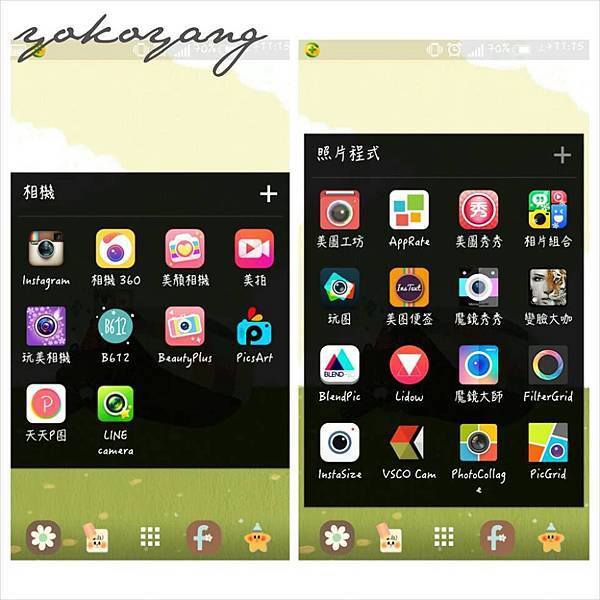
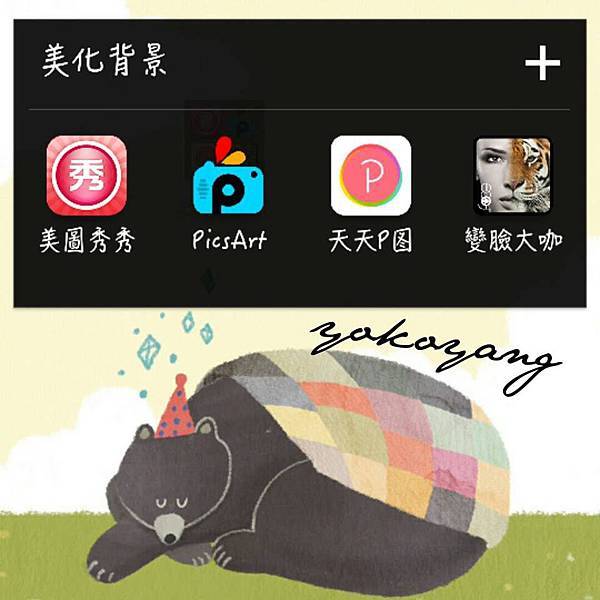
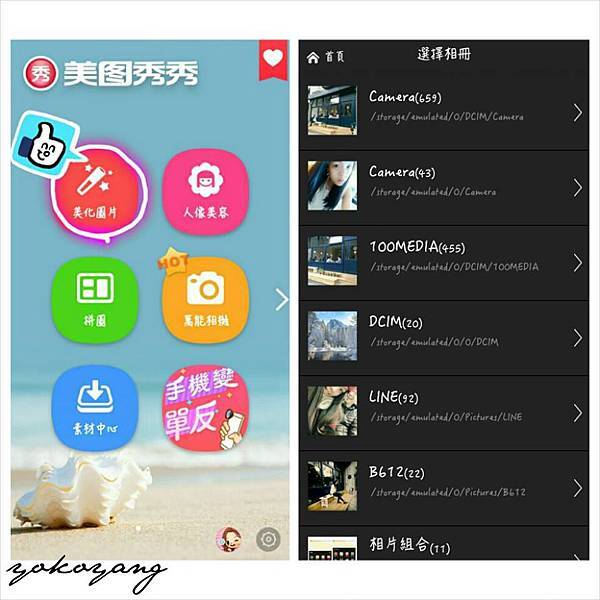
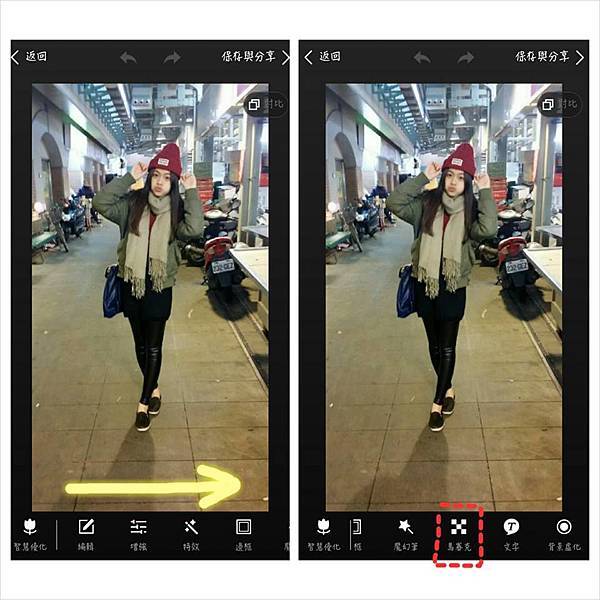



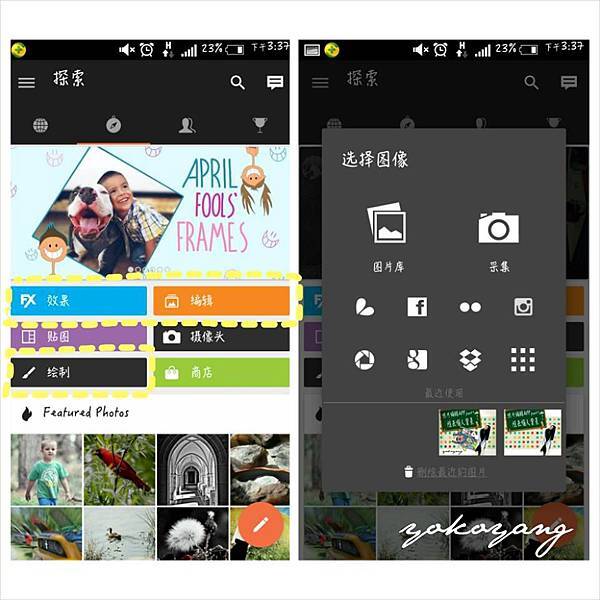
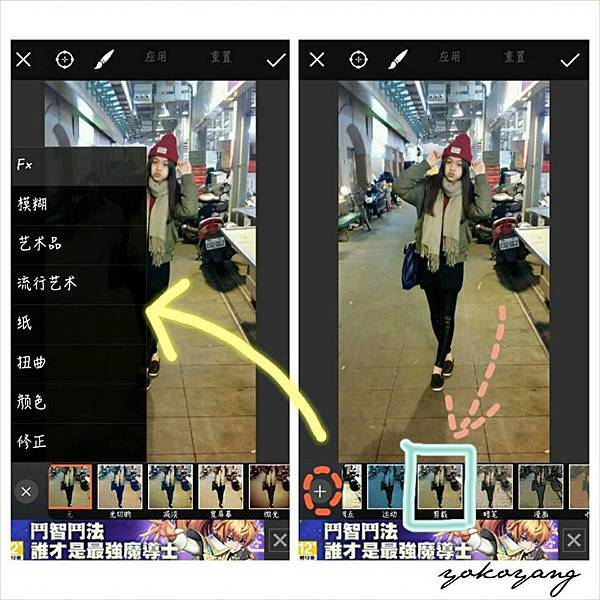
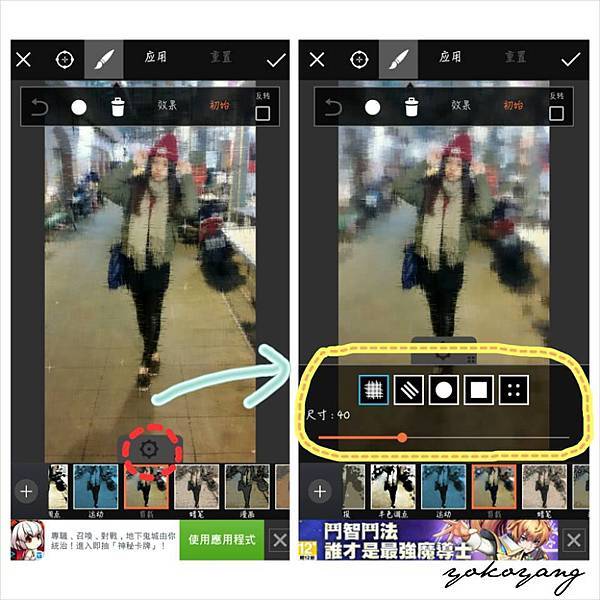
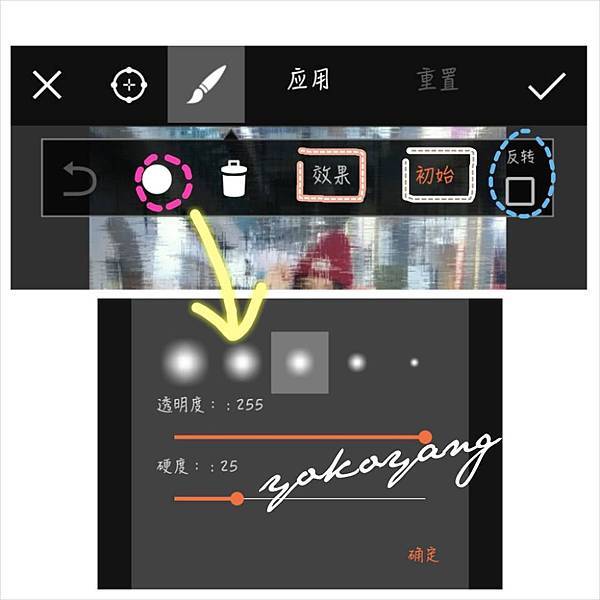
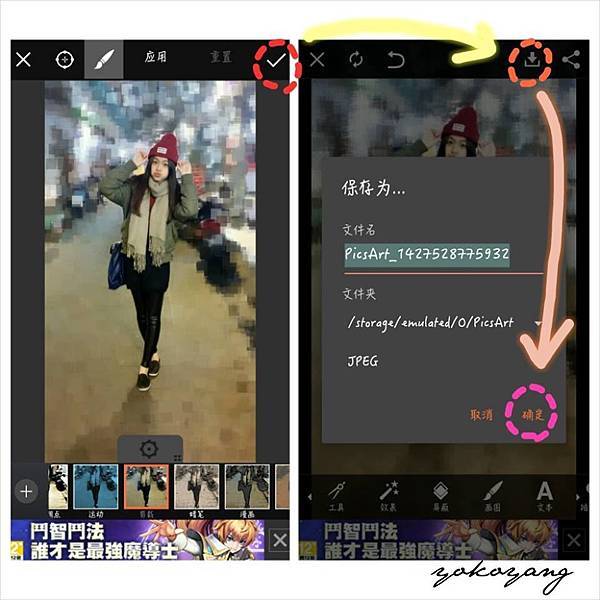


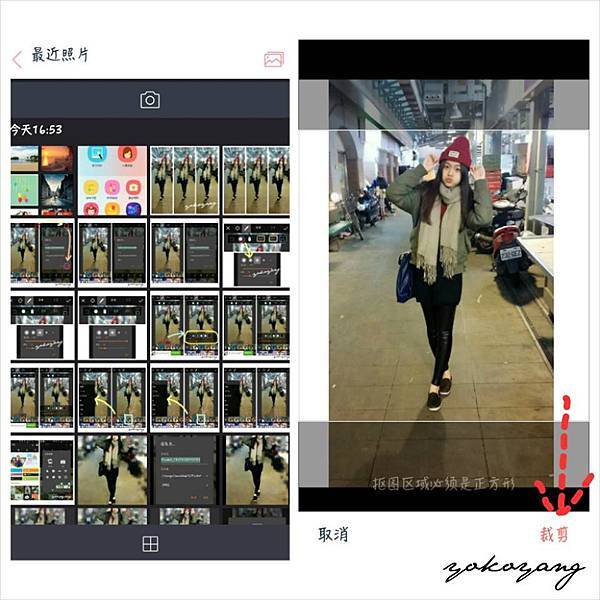
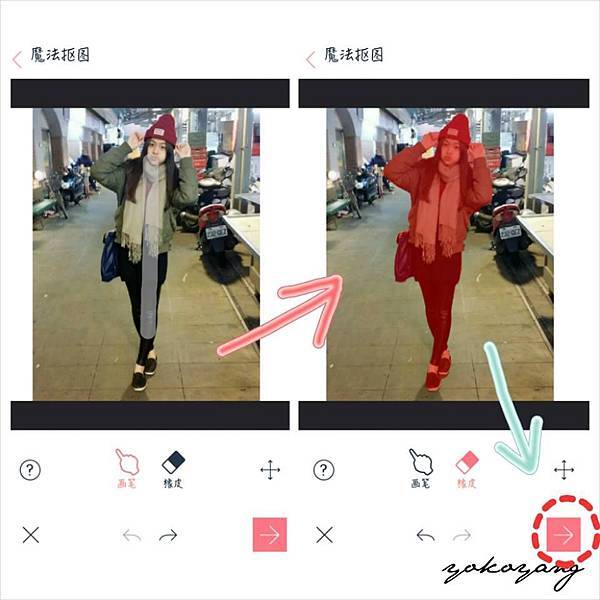


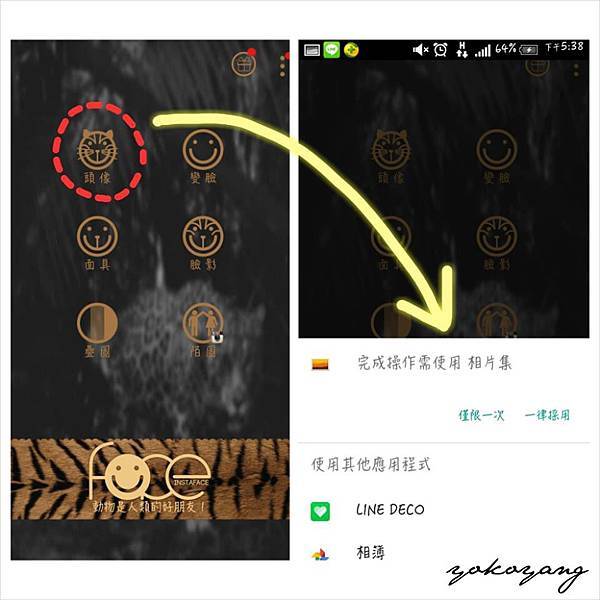
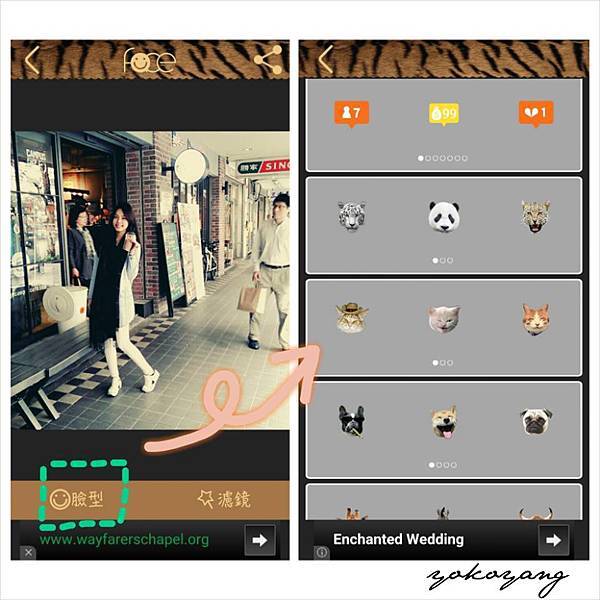
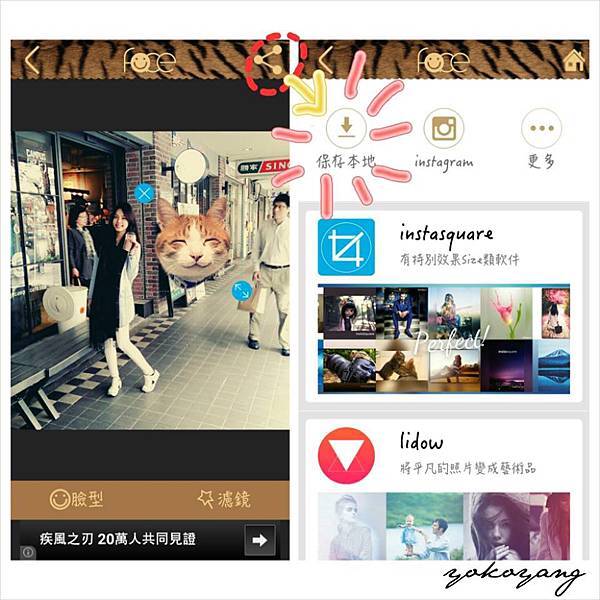




 留言列表
留言列表